Photoshop 简单的网页格式音乐播放器
本教程的效果图制作的非常小巧,很适合用到一些可以播放音乐的网页中。制作方法也比较简单,播放器的每一个部件基本上都是用图层样式来表现立体及浮雕效果,只要注意好图形的层次关系,我们就可以分层来完成效果图。
最终效果
1、第一步是我们创建一个黑色径向渐变的背景。在任何颜色的油漆层,添加一个如下所示的渐变图层样式。
2、用圆角矩形工具(设置一个半径为20像素)创建一个该设备的主要元素,表现设备的形状图层(点击菜单上的第一选择)。
3、双击该图层上的向量,颜色编辑器将打开。我们可以选择一个#E1E0E0的浅灰色的颜色,进而可以增加表面的发光程度。
4、现在我们要创建一个该设备周边的一个斜面。在此之前,我们需要用PS标尺创建一个参考标准。点击这两个统治者收敛角,通过拖动鼠标,我们在放置光标的位置放置光标,这将使我们能够创造一个外围设备周围等距离斜面。
5、我们把这个图层的不透明度调为0,因为我们只是想看到一个表面上2像素的斜面。
6、套用一个1像素的描边,在设备的内部位置要使用比设备前面更暗的颜色。在这一步,我们要创建一个代表行之间的形状和播放器的前联合差距的线。
7、设置2像素值以下的内发光。
8、给设备的前部添加软梯度,让设备更有凸出感。
9、现在,我们将突出这个MP3的优势。要做到这一点,需要添加一条有挤压感有三维效果的线。然后在MP3的外表面添加2像素灰度中风效果。
10、利用锥与浮雕风格,我们在这条线的上部区域添加光效果。现在物品看上去像是从上面打光,下面变得更暗的挤压效果。
11、现在在这个图层上添加柔柔的,轻轻的内阴影效果,让播放器的前面更显突出。
12、通过复制和编辑前面的斜面层,我们创造更多的代表不同的控制按钮的斜面。
13、现在通过编辑形状层来创建播放器的主播放/暂停按钮。重复第一个斜面,在边界以内画一个圆形物体。然后放大10%的水平,因为我们只需要那些斜面。
14、像下面这样在步骤13中创建的形状中应用软3像素面具。
15、为了使面具隐藏对象和它的图层样式,在图层样式窗口单击选项“图层蒙版隐藏效果”。如果我们不选择此选项,这个面具只能隐藏形状,但是会把效果显示出来,而我们就是想要把它隐藏。
16、相同的面具也将用于其他斜面,我们可以从之前的图层屏蔽掉。用鼠标右键点击图层里面的遮罩层的图标,选择“从选择减去层面膜”。这将创建一个和以前相同的选择。
17、在这一步,我们将重复选择转换图层的步骤。
18、我们已经有了设置主按钮的斜面。现在我们需要给播放器创建一个显示器:黑色亚克力屏幕,在那里可以显示歌曲名字和播放时间。
19、首先,我们使用阴影来创建一个光从上面射向底部的斜面。使用图片显示配置的风格,可以使图片显得锐利和清晰,而不是黑暗和模糊。
20、现在,我们需要建立一个径向渐变。把黑色和白色两种颜色尽量靠近中心附近,那样没有这么多两色的柔软性。黑色占49%,白色占50%。
21、取消点选该选项与层对齐。如果我们不这样做,梯度将只能从该对象的中心到边缘,我们希望梯度更大和更广泛。
22、他出示您的镜面效果,使用两个类似于我们创建按钮那一步的斜面来做一个形状。使用一个一致行程内的黑色1像素中风。使用内部发光,2像素的大小设置为屏幕上的混合模式。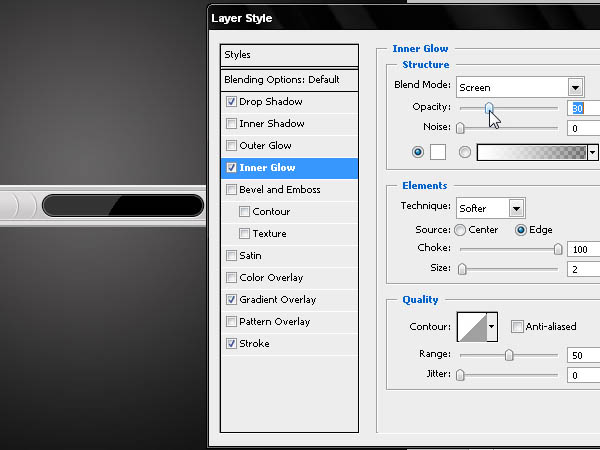
23、现在我们已经完成了我们的MP3播放器的前面。现在我们需要添加一些显示按钮和文本的图标。
24、现在,让我们在显示屏上模拟显示滚动文本。使用像素化的字体,我们需要添加将播放的翻译名称和歌曲名称。你可以使用这个免费的字体。记得把走样移出菜单上的文字工具窗口,以保持文本尖锐。
25、我们用其他位图字体创建计时器,指示时间的流逝。此字体也是免费的,你可以在这里得到它。
26、使用通用的显示图标和音频或视频播放器符号的字体。你可以使用这一个。一旦它被安装用来创建播放器不同的按钮,在这种情况下,播放/暂停控制(随着播放器的发展,您将需要创建两个国家的按钮时,当按钮被按下时,播放按钮变成暂停按钮,反之亦然)。
27、对于这个符号,我们使用和前表面相同的颜色。用颜色选择工具,我们可以绘制文本。
28、现在,我们可以包括各种不同的款式,让播放器外观看起来像浅浮雕标一样。使用内阴影下的相应值。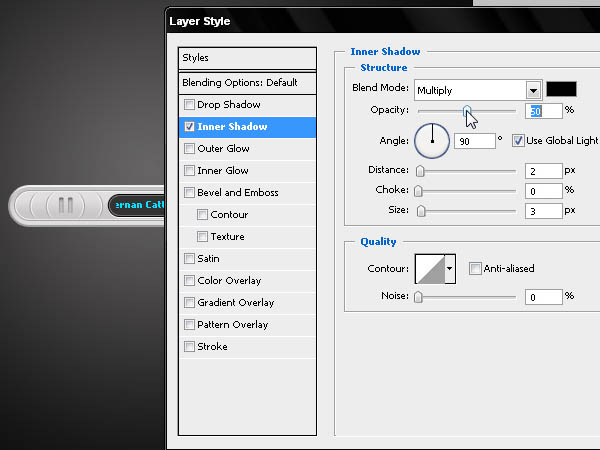
29、用这些操作可以减轻底部斜面。
30、使用柔软的宽度和坡度小的表面,让播放器看起来不是很枯燥。
31、现在创建音量控制按钮。画出一个小的金属表面抛光旋钮按钮。启动一个圆形图层。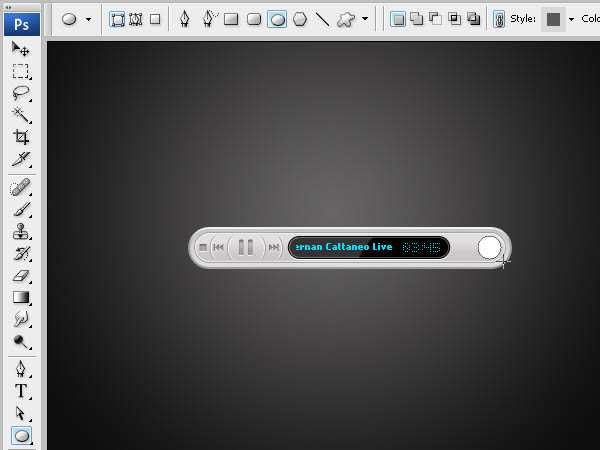
32、使用阴影效果,制作一个大挤压效果的错觉。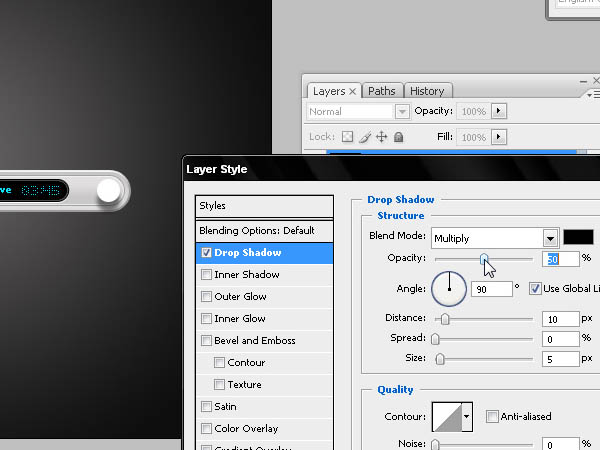
33、凭借在视角模式和一些灰色和白色条纹梯度,我们可以模拟这个按钮的类圆形抛光。确保第一次在左侧使用的灰色颜色和最后的右侧的灰色时完全一样的。
34、最后,添加一个渐变填充中风这将添加在斜面外围。按照图片中的步骤细心操作。
35、现在我们已经完成了音量控制按钮,但还想添加一个静音按钮。你可以使用层样式做到这一点。
36、用2个像素阴影软化圆形工具给播放器阴影处上色(见工具菜单上的价值)。
37、按Ctrl + H隐藏这些操作,然后使用10%的流量的涂料100像素的画笔,轻轻的给阴影上色。这将使播放器中心更鲜明。
38、现在在播放器的显示屏边缘添加一个小发光。首先,在中心的激烈亮区画一个1个像素的矩形。然后,使用相同的刷子,但没有任何选择单击几次,以增加该中心的力度。
39、创建一个主键翻滚效果,当鼠标越过时使前表面弹出。我们首先在暂停后面创建一个圆形图标。
40、这种抑郁的效果可以通过以下方式做到:阴影变暗和软化对象的边缘,还有模拟梯度,这抑郁效果在色调上有个区域,正如按钮被按下。
41、我们还用面具隐藏了这个过渡,因为我们用它完成了主控按钮的斜面操作。同时还要记得隐藏图层效果选项。
42、重复前面掩盖过渡的步骤。
43、我们将添加两个灯光效果,以加强过渡。通过二色(边缘用#00CCFF,中心用白色)我们创建了一个点燃的我们将屏蔽的边缘。复制图层,并反映它垂直,使它看起来好像点亮在顶部和作为鼠标经过时的底部。这一层必须设置为“屏幕”,以便更好的发光。
44、最后,让我们添加一个超薄线,这将给播放器增添更多的显示色彩。要做到这一点,使用钢笔工具画一个弯曲的形状层。
45、调整为0%不透明度,并添加与播放器表面同样的灰色调中风。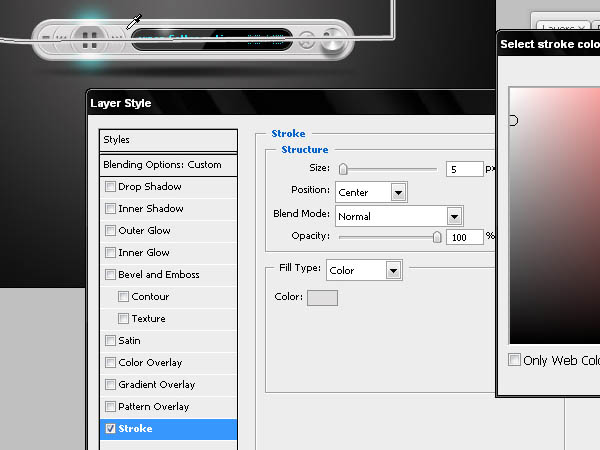
46、从我们创建的形状分隔,因为我们需要给线添加一些阴影。用鼠标右键点击图标旁边的外汇层和选择创建层。
47、这一步在不破坏原来的形状的基础上在一个新层分离中风。使用一种内在的阴影,让一个圆柱浮雕的想法放到这一行。
最终效果:

핫 AI 도구

Undresser.AI Undress
사실적인 누드 사진을 만들기 위한 AI 기반 앱

AI Clothes Remover
사진에서 옷을 제거하는 온라인 AI 도구입니다.

Undress AI Tool
무료로 이미지를 벗다

Clothoff.io
AI 옷 제거제

AI Hentai Generator
AI Hentai를 무료로 생성하십시오.

인기 기사

뜨거운 도구

메모장++7.3.1
사용하기 쉬운 무료 코드 편집기

SublimeText3 중국어 버전
중국어 버전, 사용하기 매우 쉽습니다.

스튜디오 13.0.1 보내기
강력한 PHP 통합 개발 환경

드림위버 CS6
시각적 웹 개발 도구

SublimeText3 Mac 버전
신 수준의 코드 편집 소프트웨어(SublimeText3)

뜨거운 주제
 7338
7338
 9
9
 1627
1627
 14
14
 1352
1352
 46
46
 1265
1265
 25
25
 1210
1210
 29
29
 Bose Soundbar Ultra 출시 경험: 홈시어터를 상자에서 꺼내자마자 바로 사용할 수 있나요?
Feb 06, 2024 pm 05:30 PM
Bose Soundbar Ultra 출시 경험: 홈시어터를 상자에서 꺼내자마자 바로 사용할 수 있나요?
Feb 06, 2024 pm 05:30 PM
제가 기억하는 한, 저는 집에 대형 플로어 스탠딩 스피커 한 쌍을 가지고 있었습니다. 저는 TV가 완전한 사운드 시스템을 갖추고 있어야만 TV라고 부를 수 있다고 항상 믿어왔습니다. 하지만 처음 일을 시작했을 때는 전문적인 홈 오디오를 구입할 여유가 없었습니다. 제품 포지셔닝을 문의하고 이해한 결과 사운드바 카테고리가 음질, 크기 및 가격 측면에서 나에게 매우 적합하다는 것을 알았습니다. 그래서 사운드바로 가기로 결정했습니다. 신중한 선택 끝에 2024년 초 보스가 출시한 파노라믹 사운드바 제품, 보스 홈 엔터테인먼트 스피커 울트라를 선택했습니다. (사진 출처: Lei Technology 촬영) 일반적으로 "원래의" Dolby Atmos 효과를 경험하려면 측정되고 보정된 서라운드 사운드 + 천장을 집에 설치해야 합니다.
 VLC Chromecast가 Windows PC에서 작동하지 않음
Mar 26, 2024 am 10:41 AM
VLC Chromecast가 Windows PC에서 작동하지 않음
Mar 26, 2024 am 10:41 AM
VLC Chromecast 기능이 Windows PC에서 작동하지 않습니까? 이 문제는 Chromecast 장치와 VLC의 전송 기능 간의 호환성 문제로 인해 발생할 수 있습니다. 이 글에서는 이러한 상황에서 무엇을 할 수 있는지, 그리고 VLC 렌더러가 Chromecast를 찾을 수 없는 경우 어떻게 해야 하는지 알려드리겠습니다. Windows에서 ChromecastVLC를 사용하는 방법 VLC를 사용하여 Windows에서 Chromecast로 비디오를 전송하려면 다음 단계를 따르세요. 미디어 플레이어 앱을 열고 재생 메뉴로 이동하세요. 렌더러 옵션으로 이동하면 감지된 Chromecast 장치를 볼 수 있습니다.
 Audacity는 이제 Intel OpenVINO 플러그인을 통해 AI 오디오 편집 기능을 제공합니다.
Feb 15, 2024 am 11:06 AM
Audacity는 이제 Intel OpenVINO 플러그인을 통해 AI 오디오 편집 기능을 제공합니다.
Feb 15, 2024 am 11:06 AM
Audacity는 무료 오픈 소스 크로스 플랫폼 오디오 편집 소프트웨어입니다. 오픈 코드와 플러그인 기여 메커니즘을 갖추고 있어 누구나 참여할 수 있습니다. 또한 Intel은 음악 편집자와 팟캐스트 제작자를 위해 설계된 무료 OpenVINOAI 플러그인 세트를 제공합니다. 이 웹사이트에서는 플러그인 패키지의 크기가 약 2GB이고 Intel의 GitHub 페이지에서 다운로드할 수 있음을 확인했습니다. 또한 실행하려면 64비트 Windows 버전의 Audacity가 필요합니다. 이 AI 플러그인의 가장 직관적인 점은 Audacity 음악 편집 기능에 세 가지 고급 도구를 제공한다는 것입니다. 첫 번째는 "Music Generation" 기능입니다. 사용자는 텍스트를 사용하여 원하는 음악을 설명할 수 있으며 AI가 음악을 생성합니다. 광고 및 영화 음악을 촉진하기 위해 60초 이내에 클립을 생성합니다.
 Win10 플레이어 진행률 표시줄이 움직이지 않습니다.
Feb 12, 2024 am 08:12 AM
Win10 플레이어 진행률 표시줄이 움직이지 않습니다.
Feb 12, 2024 am 08:12 AM
윈도우 10v1809의 10월 업데이트 버전은 1차 공식 출시 이후 급히 철회됐을 뿐만 아니라, 한 달 동안 재구축을 했는데도 여전히 버그가 가득해 사람들이 마이크로소프트의 품질을 의심하게 만드는 최악의 윈도우 업그레이드를 향해 거침없이 나아가고 있다. 통제가 점점 더 불안해지고 있습니다. 이제 목록에 버그가 하나 더 생겼는데 이번에는 Microsoft 자체 미디어 플레이어인 Windows Media Player입니다. 최근 일부 네티즌들은 최신 패치를 설치한 후 Windows 10v1809의 Windows Media Player에서 재생 진행률 표시줄을 드래그할 수 없는 문제가 발생한다고 제보했습니다. 아직 해결책을 찾지 못했습니다. Microsoft는 KB4에 대한 두 가지 패치와 관련된 버그를 확인했습니다.
 소다 음악에 현지 음악을 추가하는 방법
Feb 23, 2024 pm 07:13 PM
소다 음악에 현지 음악을 추가하는 방법
Feb 23, 2024 pm 07:13 PM
Soda Music에 지역 음악을 추가하는 방법 Soda Music APP에 좋아하는 지역 음악을 추가할 수 있지만 대부분의 친구들은 지역 음악을 추가하는 방법을 모릅니다. 다음은 Soda Music에 지역 음악을 추가하는 방법에 대한 그래픽 튜토리얼입니다. 편집자 여러분, 관심 있는 사용자가 와서 살펴보세요! 소다 음악 사용에 대한 튜토리얼 소다 음악에 로컬 음악을 추가하는 방법 1. 먼저 소다 음악 앱을 열고 메인 페이지 하단의 [음악] 기능 영역을 클릭합니다. 오른쪽 하단에 있는 [점 3개] 아이콘 3. 마지막으로 아래 기능 표시줄을 확장하고 [다운로드] 버튼을 선택하여 로컬 음악에 추가합니다.
 음악 학생에게 적합한 태블릿 선택
Jan 10, 2024 pm 10:09 PM
음악 학생에게 적합한 태블릿 선택
Jan 10, 2024 pm 10:09 PM
뮤지션에게 적합한 태블릿은? 화웨이 아이패드에 탑재된 12.9인치 스피커는 아주 좋은 제품이다. 4개의 스피커가 탑재되어 있으며 사운드도 훌륭합니다. 게다가 프로 시리즈에 속해 다른 스타일보다 조금 더 나은 모습을 보여준다. 전체적으로 아이패드 프로는 매우 좋은 제품입니다. 이 mini4 휴대폰의 스피커는 작고 효과는 평균입니다. 외부에서 음악을 재생하는 데 사용할 수 없으며 음악을 즐기려면 헤드폰을 사용해야 합니다. 음질이 좋은 헤드폰은 효과가 약간 더 좋지만 30~40위안의 값싼 헤드폰은 요구 사항을 충족할 수 없습니다. 전자피아노 음악을 들으려면 어떤 태블릿을 사용해야 할까요? 10인치보다 큰 아이패드를 구매하고 싶다면 헨레(Henle)와 피아스코어(Piascore)라는 두 가지 애플리케이션을 사용하는 것이 좋습니다. 헨레 제공
 Douyin에서 좋아하는 음악을 보는 자세한 단계
Mar 26, 2024 pm 06:20 PM
Douyin에서 좋아하는 음악을 보는 자세한 단계
Mar 26, 2024 pm 06:20 PM
1. [+]를 클릭하세요. 2. 위의 [음악 선택]을 클릭하세요. 3. [내 즐겨찾기]를 클릭하세요. 방법 2: 1. Douyin을 열고 [Me]를 클릭합니다. 2. 아바타 옆에 있는 [수집]을 클릭하세요. 3. [음악]을 클릭하세요.
 WeChat에서 음악을 재생하는 방법
Feb 23, 2024 pm 09:28 PM
WeChat에서 음악을 재생하는 방법
Feb 23, 2024 pm 09:28 PM
WeChat에서 음악을 재생하는 방법 WeChat 앱에서 좋아하는 음악을 재생할 수 있지만 대부분의 친구들은 WeChat에서 좋아하는 음악을 재생하는 방법을 모릅니다. 다음은 편집자가 가져온 WeChat에서 음악을 재생하는 방법에 대한 그래픽 튜토리얼입니다. 관심있는 유저들은 와서 구경해보세요! WeChat 사용 튜토리얼: WeChat에서 음악을 재생하는 방법 1. 먼저 WeChat 앱을 열고 위에서 아래로 밀어 미니 프로그램 페이지로 들어갑니다. 2. 그런 다음 아래 그림의 화살표에 표시된 대로 [음악]을 클릭합니다. 아래 표시된 인터페이스에서 검색 상자를 입력하십시오. 좋아하는 노래 제목을 입력하십시오. 4. 마지막으로 해당 노래 제목을 선택하고 클릭하여 노래를 재생하십시오.




